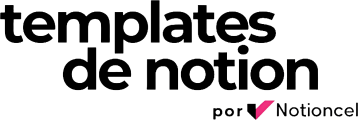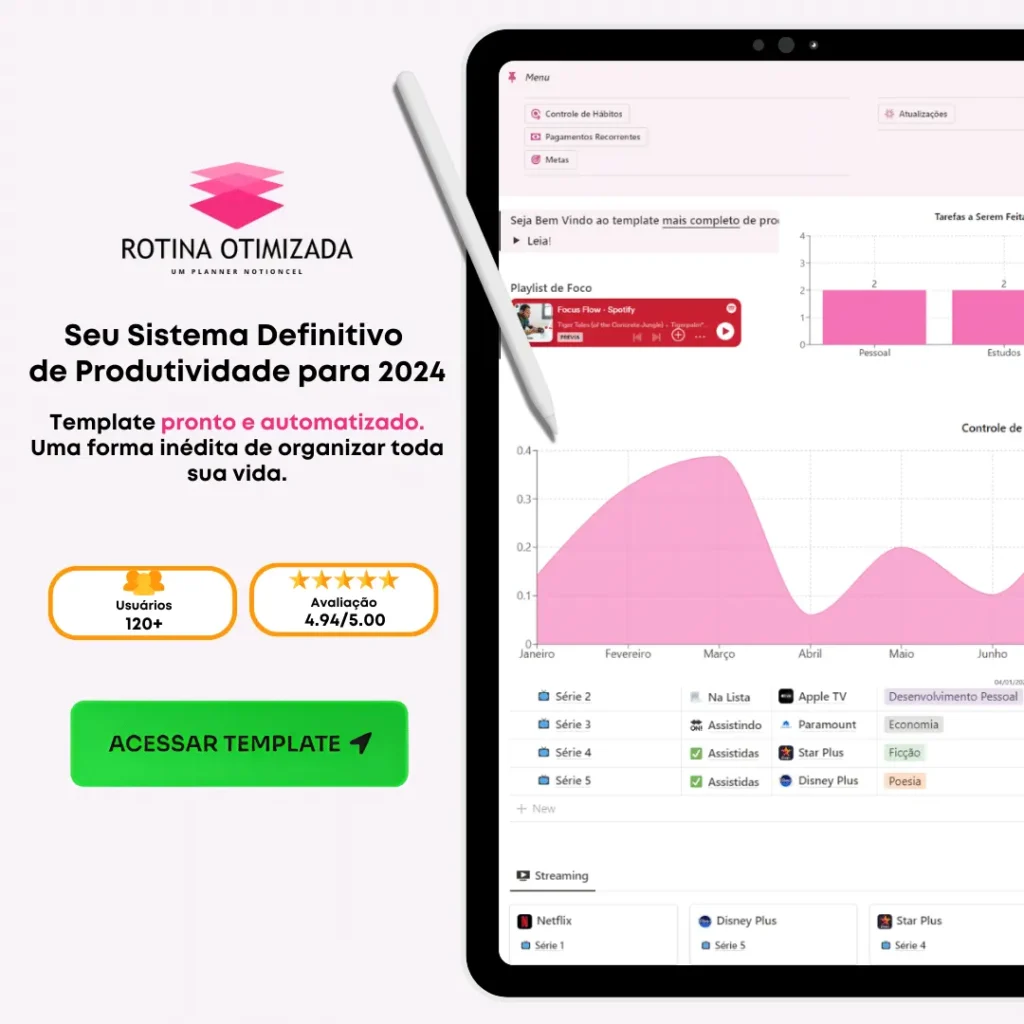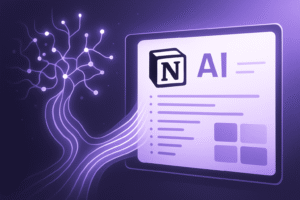Tabela de Conteúdo
ToggleComo Usar o Notion para Transformar Sua Produtividade
Você baixou o Notion criou sua conta e…. passou raiva. Isso é normal, mas como você pode perceber, a maioria das pessoas passa por esse obstáculo e usa o Notion diariamente. Sabe porque? Porque ele é realmente muito bom e completo!! E hoje eu vou te falar como usar o Notion de maneira eficiente e simples.
Sendo assim, a verdade é que o Notion é mais do que um simples aplicativo de anotações ou “produtividade”; é uma plataforma completa de gerenciamento de projetos que pode até mesmo servir como o hub central para administrar um negócio inteiro.
Dessa forma, podemos falar com toda certeza do mundo que o Notion é um dos melhores aplicativos de produtividade que você pode ter instalado no seu celular/computador.
Vamos explorar mais do que “apenas” como usar o Notion, vamos passar desde a escolha do plano certo até a criação de páginas e bancos de dados. Isso tudo recheado com dicas de colaboração e compartilhamento e integrações. Com este guia, você terá todas as informações necessárias para se tornar um usuário avançado do Notion em pouco tempo.
Escolhendo o Plano Certo
É crucial escolher o plano que melhor atenda às suas necessidades. O Notion oferece uma variedade de planos, incluindo uma opção gratuita que é bastante robusta. No entanto, este plano gratuito tem algumas limitações, como o tamanho máximo de upload de arquivos de 5 MB. Sendo bem sincero? Mais do que suficiente para a grande maioria das pessoas.
Inclusive, você pode testar o Notion gratuitamente aqui e continuar usando sem pagar se seguir esses limites mencionados acima.
Mas, caso você planeja adicionar muitas imagens ou outros arquivos, pode ser necessário considerar um plano pago. Além disso, os planos pagos oferecem recursos adicionais como colaboração em equipe avançada e integrações com outras ferramentas. Mas tenha um cuidado adicional: os custos são em dólar. Portanto, avalie cuidadosamente suas necessidades antes de tomar uma decisão.
Recomendação especial: comece no plano gratuito e vai pegando o jeito, depois, se necessário, faça a assinatura.
Primeiros Passos: Criando Sua Primeira Página
Depois de escolher seu plano, o próximo passo é criar sua primeira página no Notion. Pense nela como um bloco de construção fundamental onde você pode adicionar diferentes tipos de “blocos”, como texto, imagens, outras páginas e até mesmo bancos de dados.
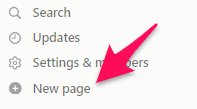
No Notion, uma página pode ser tanto um documento simples quanto um painel de controle complexo com tabelas, calendários e listas de tarefas. A flexibilidade é infinita. Você pode começar com um template ou criar uma página do zero, e este guia vai ajudá-lo a entender como fazer isso de forma eficaz.
Entendendo Páginas, Propriedades, Bancos de Dados e Visualizações
O Notion oferece duas estruturas principais para organizar suas informações: páginas e bancos de dados. A base de tudo são as páginas, você só adiciona uma base de dados dentro de uma página, portanto, tudo começa por uma página.
Entretanto, você vai começar a usar e vai perceber que vai querer agrupar informações e páginas. Por exemplo: em um CRM, cada cliente é uma página com suas propriedades específicas (status do cliente, valor do contrato, vendedor responsável etc).
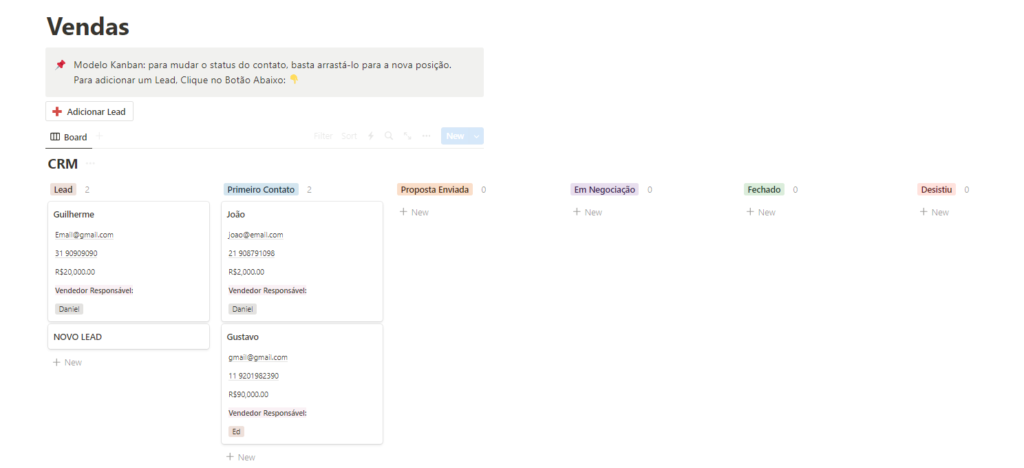
Agora pensa comigo, quando o número de clientes aumenta, eu preciso gerenciar melhor tudo isso de maneira prática, não é? É por isso que as bases de dados são tão importantes, com elas você consegue administrar todas essas páginas que podem ser atividades, clientes, dias da semana ou qualquer coisa que você quiser. Esse é o primeiro passo para você entender como usar o Notion.
Visualizações
Mas não paramos por aqui. Depois que você agrupar todas essas páginas em uma base de dados, você pode escolher entre várias formas de visualizar as páginas da sua database. E isso é fundamental para você entender como usar o Notion e não acabar desistindo por coisa boba.
A principal mudança que você pode fazer é no Layout onde você pode escolher entre tabela, board, timeline, calendário, lista e galeria.
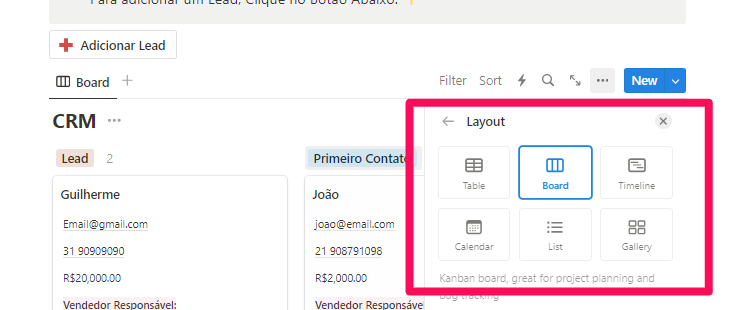
Hierarquia do Notion
Primeiro temos uma página que é onde você vai fazer as outras coisas. Exemplo: Página de Controle de Vendas.
Depois temos uma database que pode ser de gestão de vendas/leads.
Dentro dessa database, cada cliente/possível cliente é uma página dentro da database.
Essas páginas dentro das databases, por sua vez, possuem propriedades com as informações dos clientes.
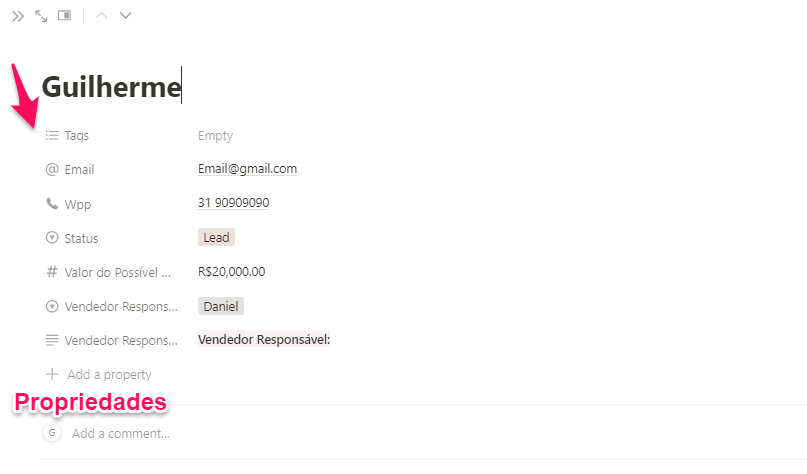
Em resumo, Páginas são ótimas para conteúdo estático e informações que não precisam de atualizações frequentes. Já os bancos de dados são ideais para gerenciar projetos, tarefas e qualquer informação que exija filtragem, classificação ou relações complexas. Mas lembre-se, para criar uma database, você precisa de uma página para aí sim adicionar a database, portanto, o conceito delas é entrelaçado.
Você pode até mesmo vincular bancos de dados a páginas para criar um sistema de informação robusto. Este guia vai mostrar como você pode tirar o máximo proveito dessas funcionalidades.
Trabalhando com Blocos
Blocos são a espinha dorsal de qualquer página no Notion. Você pode adicionar blocos de texto, imagens, listas e muito mais. O melhor de tudo é que os blocos são extremamente flexíveis. Você pode arrastá-los, soltá-los, aninhá-los e até transformá-los em diferentes tipos de blocos.
Para criar o seu primeiro bloco é simples, crie uma página e dentro dela digite “/” que você verá diversas possibilidades. Sinta-se livre para explorar, ser curioso é um passo importante para que você entenda como usar o Notion.
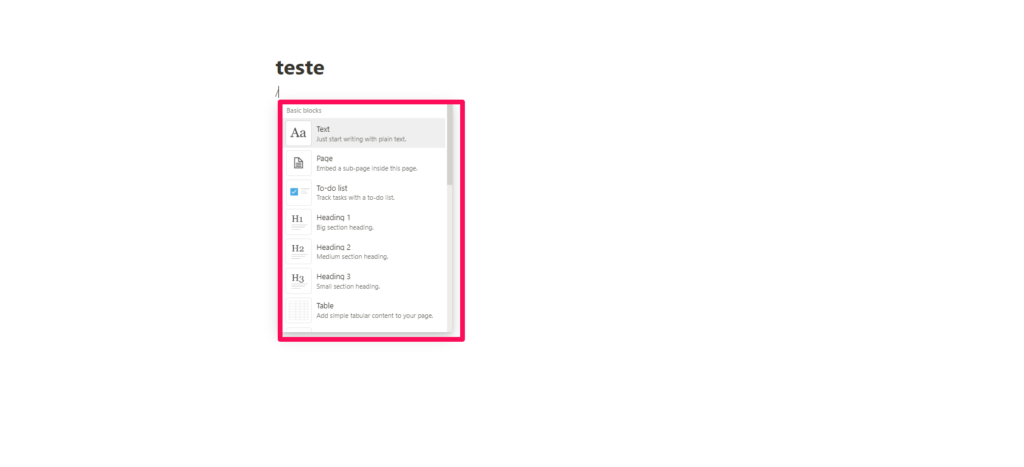
Colaboração e Compartilhamento no Notion
O Notion brilha quando se trata de colaboração. Você pode convidar membros da equipe para sua página, atribuir tarefas e até mesmo comentar em blocos específicos para discussões focadas. Vamos começar com o básico: convidar membros da equipe para sua página no Notion.
No canto superior direito de qualquer página, você encontrará uma opção para “Compartilhar”. Clicando nela, você pode enviar convites por e-mail ou gerar um link de convite.
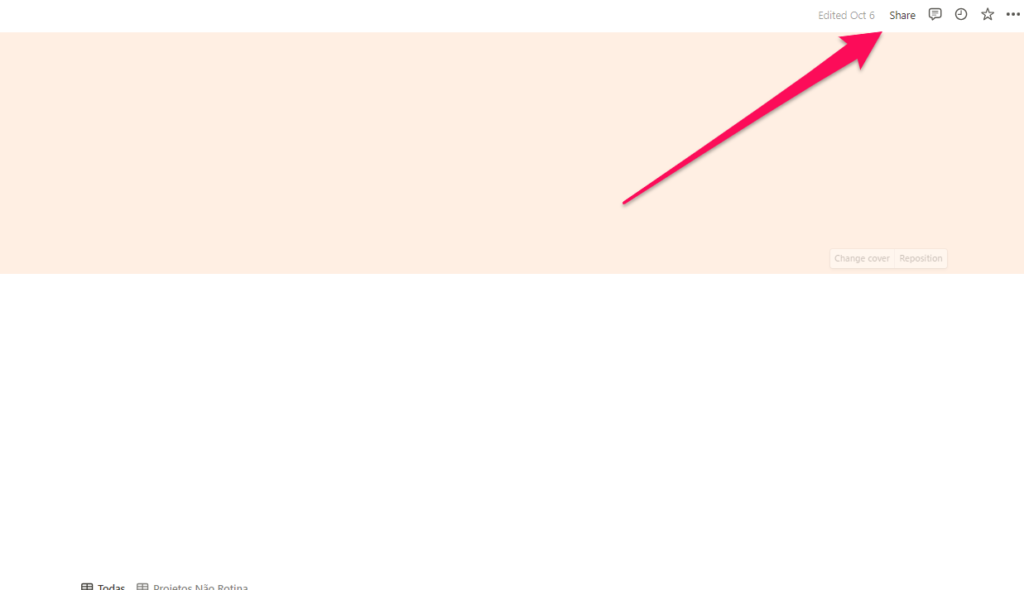
Permissões de Página
Depois de convidar membros da equipe, você pode definir permissões de página para controlar o que cada pessoa pode fazer. As opções variam desde dar acesso de leitura apenas até permissões de edição completas. Isso é especialmente útil para projetos onde diferentes membros da equipe têm diferentes níveis de responsabilidade.
Comentários e Menções
O Notion permite que você comente em blocos específicos, tornando a colaboração mais focada e eficaz. Você pode até mesmo mencionar membros da equipe usando o símbolo “@” seguido pelo nome da pessoa. Isso enviará uma notificação para o membro mencionado, garantindo que ele não perca informações importantes.
Integração com Outras Ferramentas
O Notion pode ser integrado com uma variedade de outras ferramentas, como Slack, Google Drive e Trello. Isso permite que você centralize todas as suas necessidades de colaboração em um único lugar. Por exemplo, você pode configurar o Notion para enviar notificações para um canal Slack sempre que uma tarefa for concluída ou um novo membro for adicionado a um projeto.
Por Que Começar com um Template?
Facilita o Início
- Templates oferecem um ponto de partida claro: Ideal para quem está começando a usar o Notion. Veja aqui a seleção que preparamos com mais de 20 templates prontos para você utilizar.
Promove Eficiência
- Consistência e eficiência: Templates garantem uniformidade e eficiência, especialmente úteis em ambientes colaborativos.
Inspiração para Usuários
- Estimulam a criatividade: Ao ver exemplos práticos, os usuários ganham inspiração para suas próprias criações.
Versatilidade
- Adaptáveis a diversas necessidades: Com templates variados, é possível encontrar um que se ajuste a quase qualquer finalidade.
Aprendizado Acelerado
- Aprenda rapidamente as funcionalidades do Notion: Usar templates ajuda a compreender melhor as ferramentas e recursos disponíveis.
Perguntas Frequentes
Posso usar o Notion para gerenciar projetos?
Absolutamente, o Notion é uma ferramenta poderosa para gerenciamento de projetos. Com suas funcionalidades de banco de dados, você pode criar um sistema robusto para rastrear tarefas, prazos e responsáveis. Você pode até mesmo integrar diferentes bancos de dados para criar um painel de controle completo para seus projetos. Este guia abordou várias maneiras de fazer isso, e com a prática, você se tornará um mestre no gerenciamento de projetos no Notion.
O Notion tem um aplicativo móvel?
Sim, o Notion oferece aplicativos para iOS e Android, permitindo que você gerencie suas tarefas em movimento. O aplicativo móvel é quase tão funcional quanto a versão para desktop, então você não perderá nenhuma funcionalidade crítica. Este guia também cobriu como otimizar sua experiência no Notion para dispositivos móveis.
É possível colaborar em tempo real no Notion?
Sim, a colaboração em tempo real é um dos pontos fortes do Notion. Você pode convidar membros da equipe para sua página e ver as alterações feitas por eles em tempo real. Isso é especialmente útil para equipes que trabalham em diferentes fusos horários ou locais.
Quais são as principais maneiras que as pessoas e empresas usam o Notion?
O Notion é uma ferramenta extremamente versátil que atende a uma variedade de necessidades, tanto para indivíduos quanto para empresas. Para pessoas, o Notion serve como um espaço unificado para anotações, planejamento de projetos pessoais, planejamento financeiro, rastreamento de hábitos e até mesmo como um diário. Você pode criar um espaço pessoal que atenda a todas as suas necessidades de organização e produtividade.
Para entender melhor como usar o Notion para finalidades pessoais leia esse post.
Para empresas, o Notion serve como uma plataforma de colaboração e gerenciamento de projetos. É possível criar wikis da empresa, gerenciar sprints de desenvolvimento de software, coordenar lançamentos de marketing e muito mais. Além disso, o Notion permite a integração com outras ferramentas empresariais, tornando-se um hub central para todas as atividades da equipe.
Portanto, o que torna o Notion particularmente poderoso é sua capacidade de ser personalizado para atender às necessidades específicas de cada usuário ou equipe. Com um pouco de criatividade e entendimento das funcionalidades do Notion, as possibilidades são praticamente infinitas.
Em resumo, este guia abordou várias dessas utilizações, e com a prática, você descobrirá ainda mais maneiras de fazer o Notion trabalhar para você.